ブック内をキーワード検索することは可能です。
検索可能にする方法と検索対象となるテキストの確認方法を説明します。
- キーワード検索した時のブックの見え方
- 新規作成で検索を有効にする方法
- ・PDF内テキストを利用する方法
- ・AIテキスト生成を利用する方法
- 検索の有効/無効を変更する方法
- ブック作成後にキーワードを追加する方法
- 検索対象となるテキストの確認方法
キーワード検索した時のブックの見え方
検索した文字がPDF内に含まれている場合、ハイライト表示されます。
ページタイトルが該当する場合は色の変化はありません。
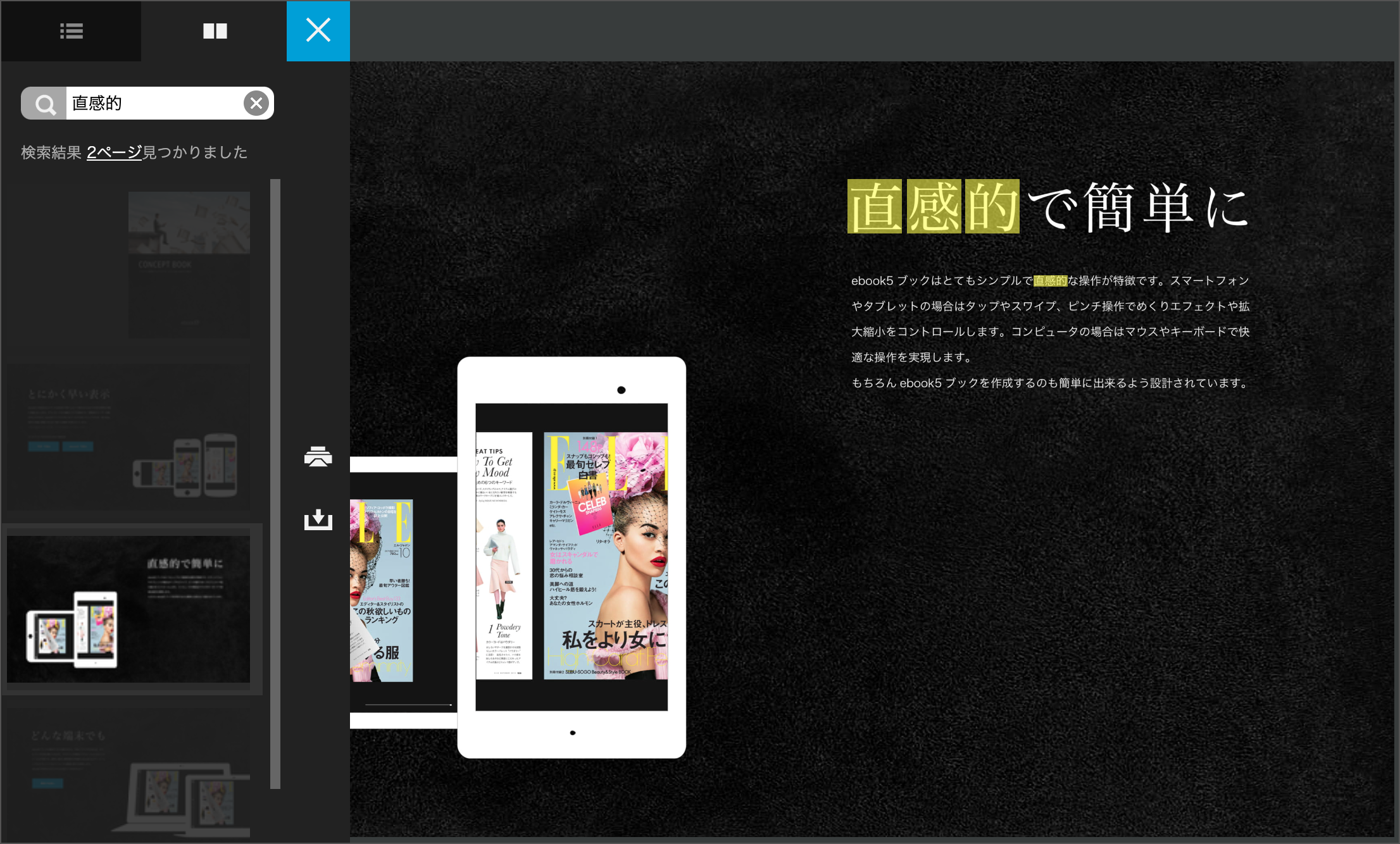
検索結果は「and検索」です。
複数キーワードが全て含まれている場合は「見つかりました」となりますが、全てが含まれていない場合は「見つかりませんでした」となります。
新規作成で検索を有効にする方法
新規作成時に「テキスト全文検索」有効(ON)を選択して作成すると文字情報を抽出し、キーワード検索が可能となります。
テキスト全文検索を有効(ON)にした場合、次に文字情報の抽出方法を選択します。
・PDF内テキストを利用する
・AIテキスト生成を利用する
PDF内テキストを利用する
PDFにテキスト情報がある場合はこちらを選択してください。
AIテキスト生成を利用する
PDFにテキスト情報がない(アウトライン化)場合、または画像の場合はこちらを選択してください。
AIテキスト生成とは、「AI-OCR」を利用して画像内にある文字情報を可能な限り抽出する方法です。
新規作成は基本のブック作成マニュアルをご確認ください。
検索の有効/無効を変更する方法
管理画面「デザイン設定」の「PDFテキストの検索」で検索の「有効/無効」を変更することが可能です。
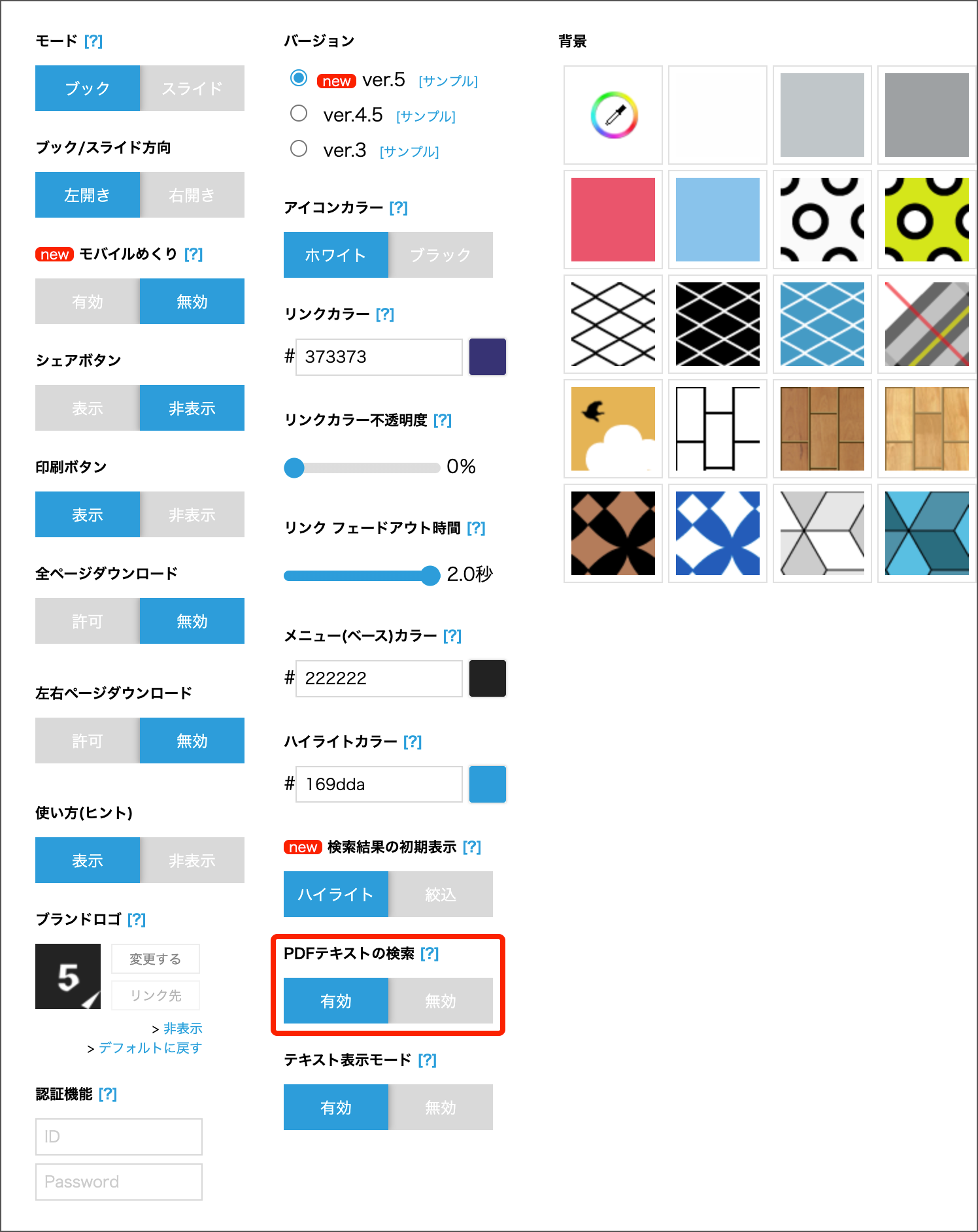
新規作成「無効」で作成した場合「有効」に変更しても、テキスト検索の機能が「有効」にはなりません。
ページの追加や差し替えなどの操作で「テキスト全文検索」有効(ON)にしてページの作成が必要です。
ブック作成後にキーワードを追加する方法
管理画面からページ毎にキーワードを追加することが可能です。
追加したキーワードは閲覧画面には表示されませんが、キーワードは検索対象となりますので該当ページが表示されます。
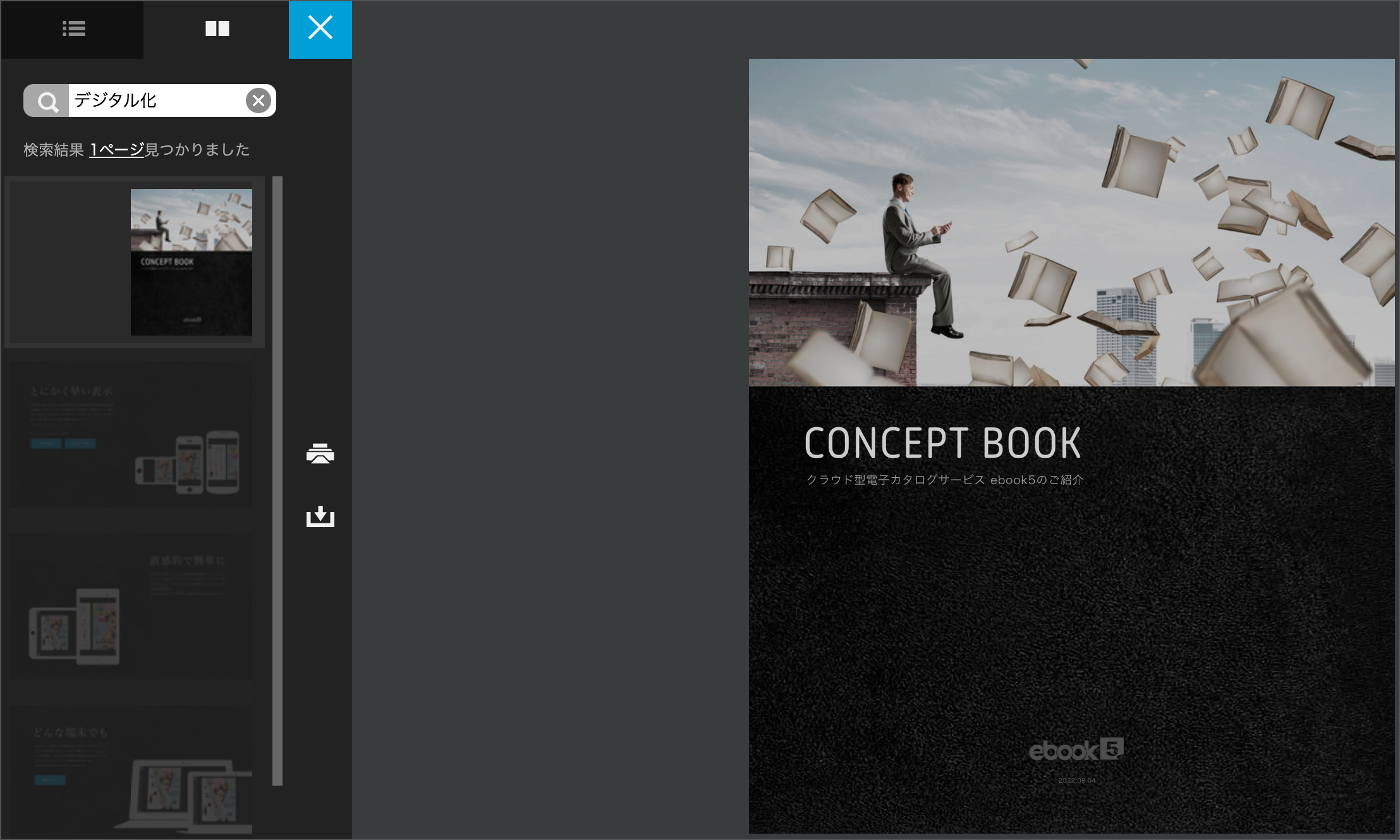
1ページずつ個別にキーワードを設定する際は「Page 01」をクリックして設定してください。
※「Page 01」はページタイトルの初期設定の表示です。
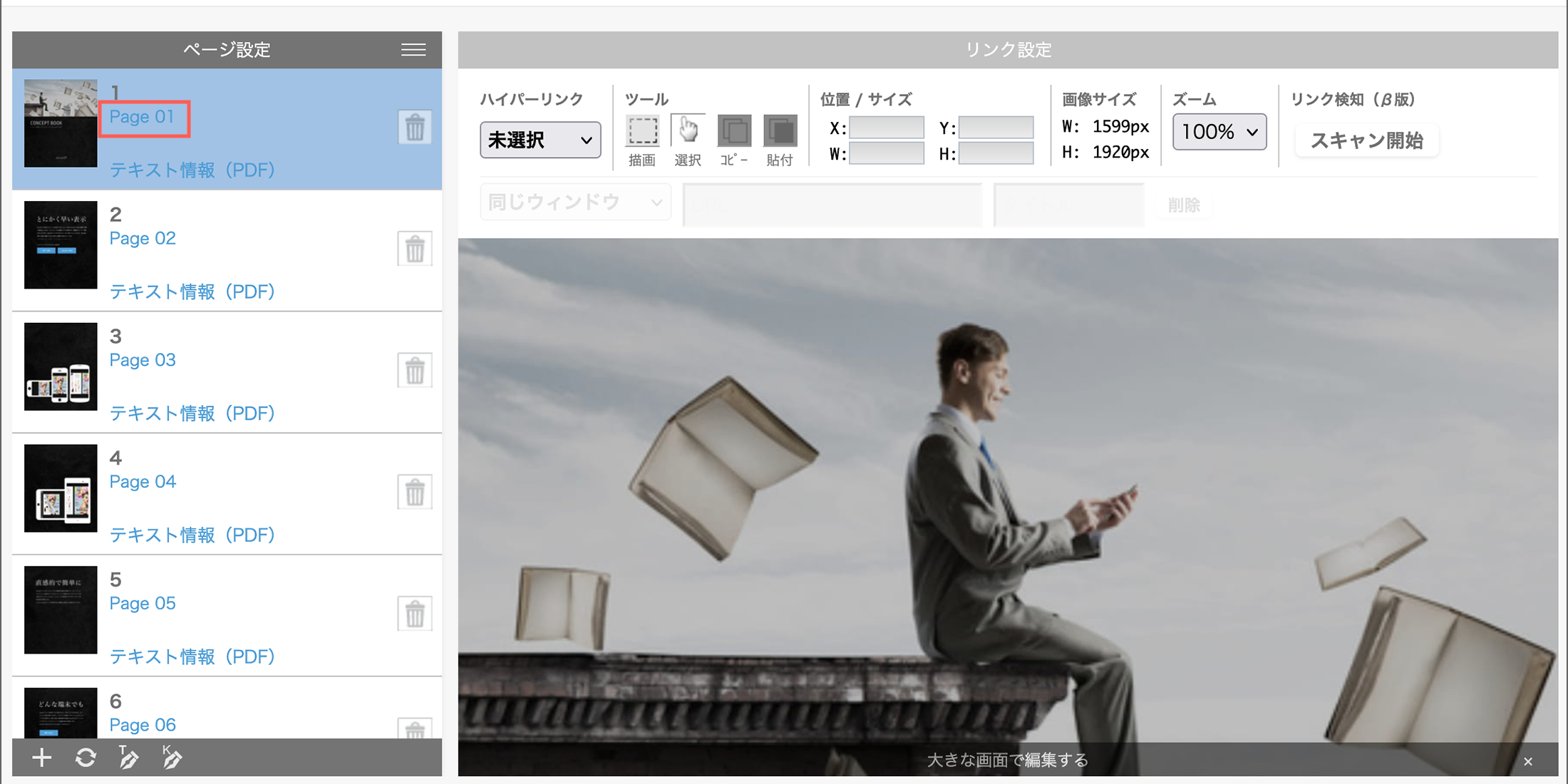
キーワードはカンマ(,)で区切って複数単語、最大128文字まで設定することができます。
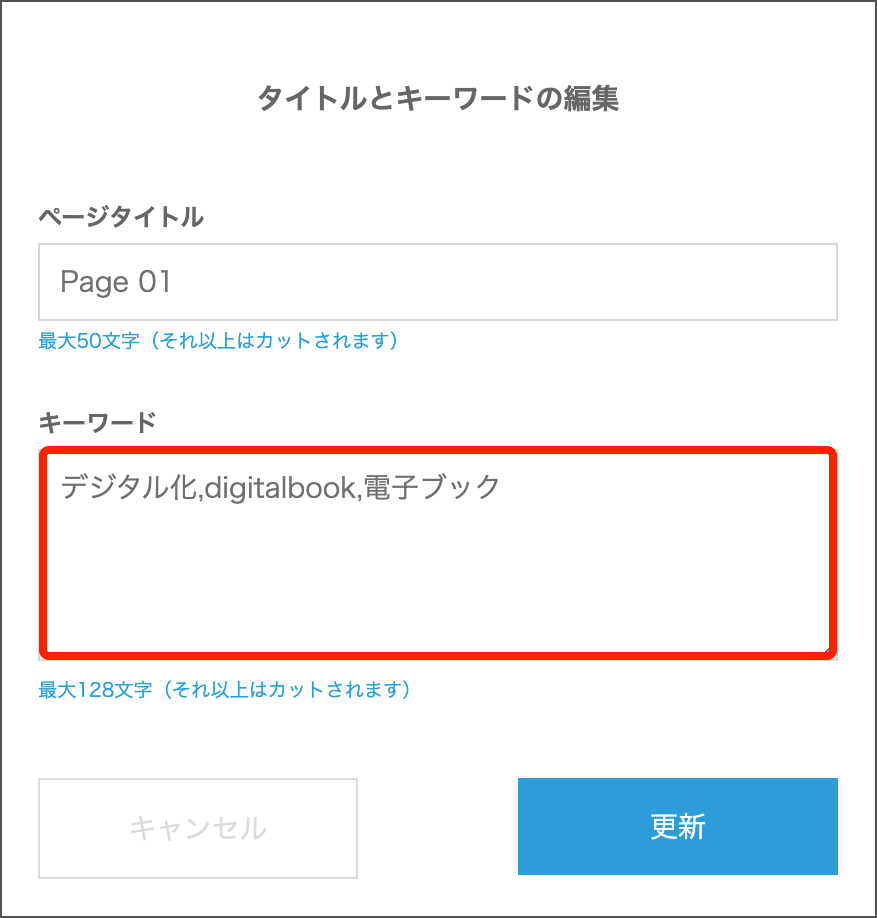
三本線メニュー内の「キーワードの編集(一括)」ボタンと
左下の《ペン先にKのマーク》のボタンから、全ページのページキーワードを一括で編集することが可能です。
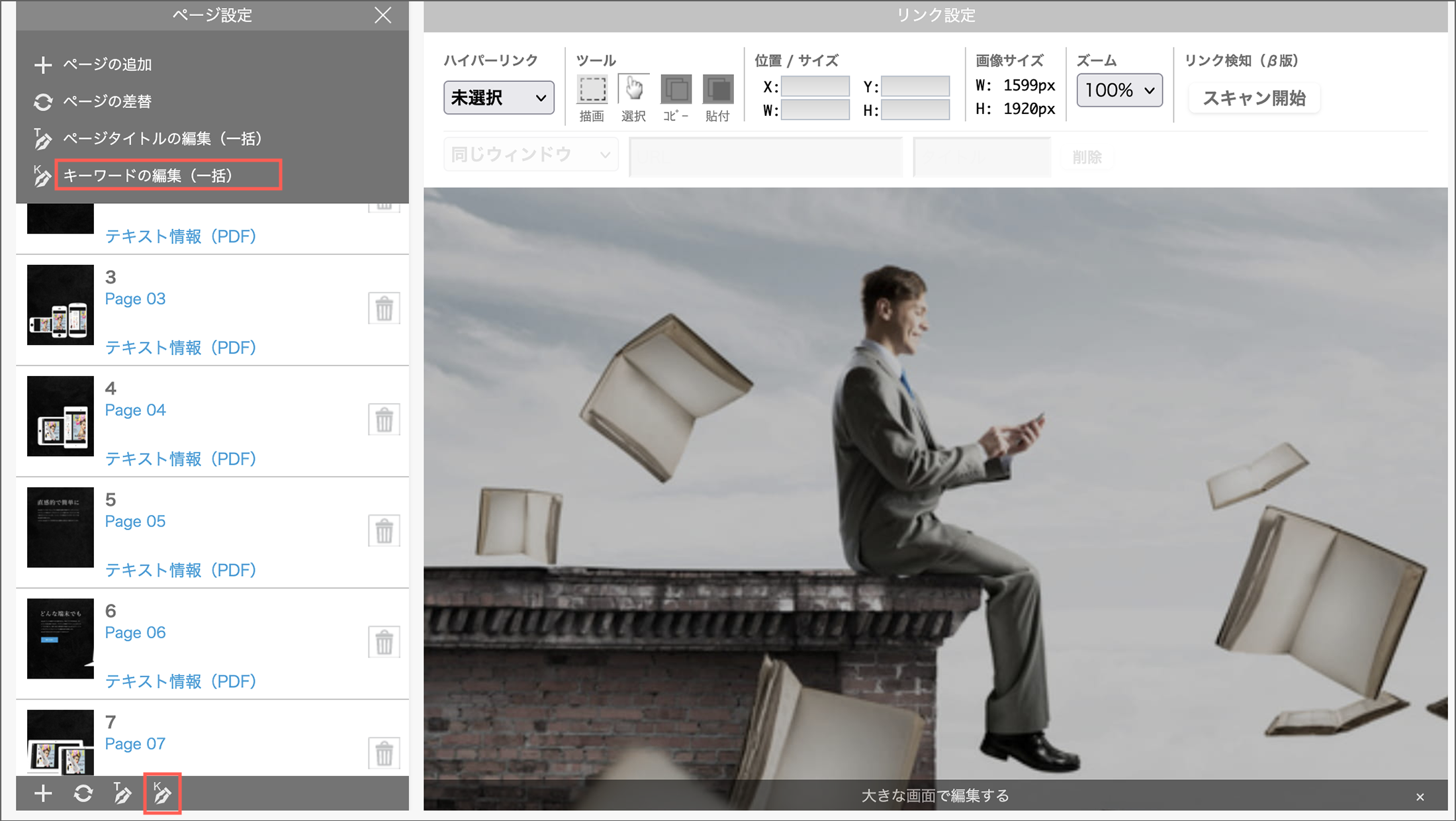
1行=1ページで、キーワードはカンマ(,)で区切って複数単語、最大128文字まで設定することができます。
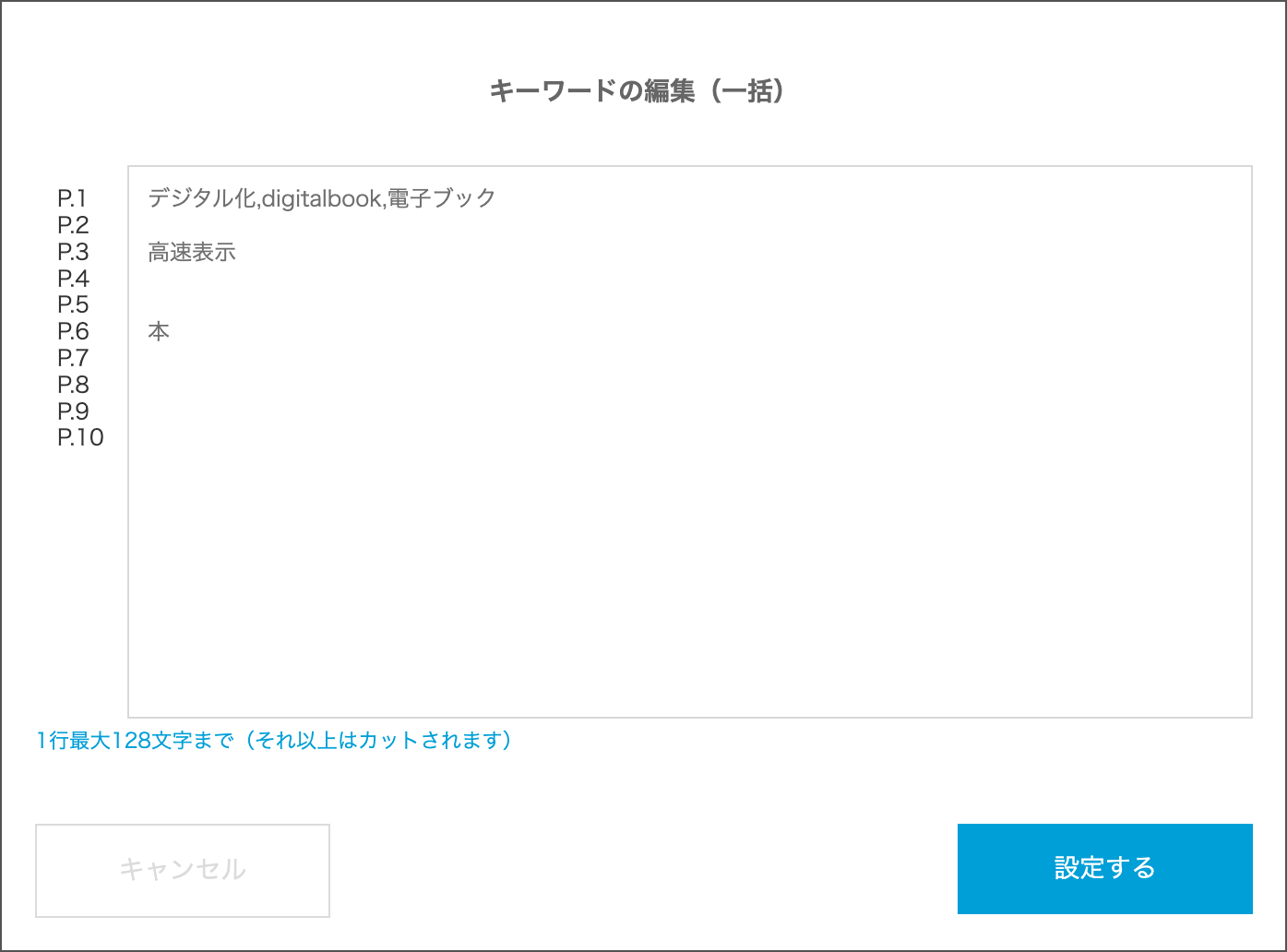
検索対象となるテキストの確認方法
抽出したテキスト情報を管理画面から確認する方法があります。
・各ページ「テキスト情報(PDF)」をクリック

・抽出したテキスト情報が表示されます。

・検索したい文字情報をドラッグして(右下)「ブックで確認」をクリック

・対象ページが表示され、ドラックした文字はハイライト表示されます。

